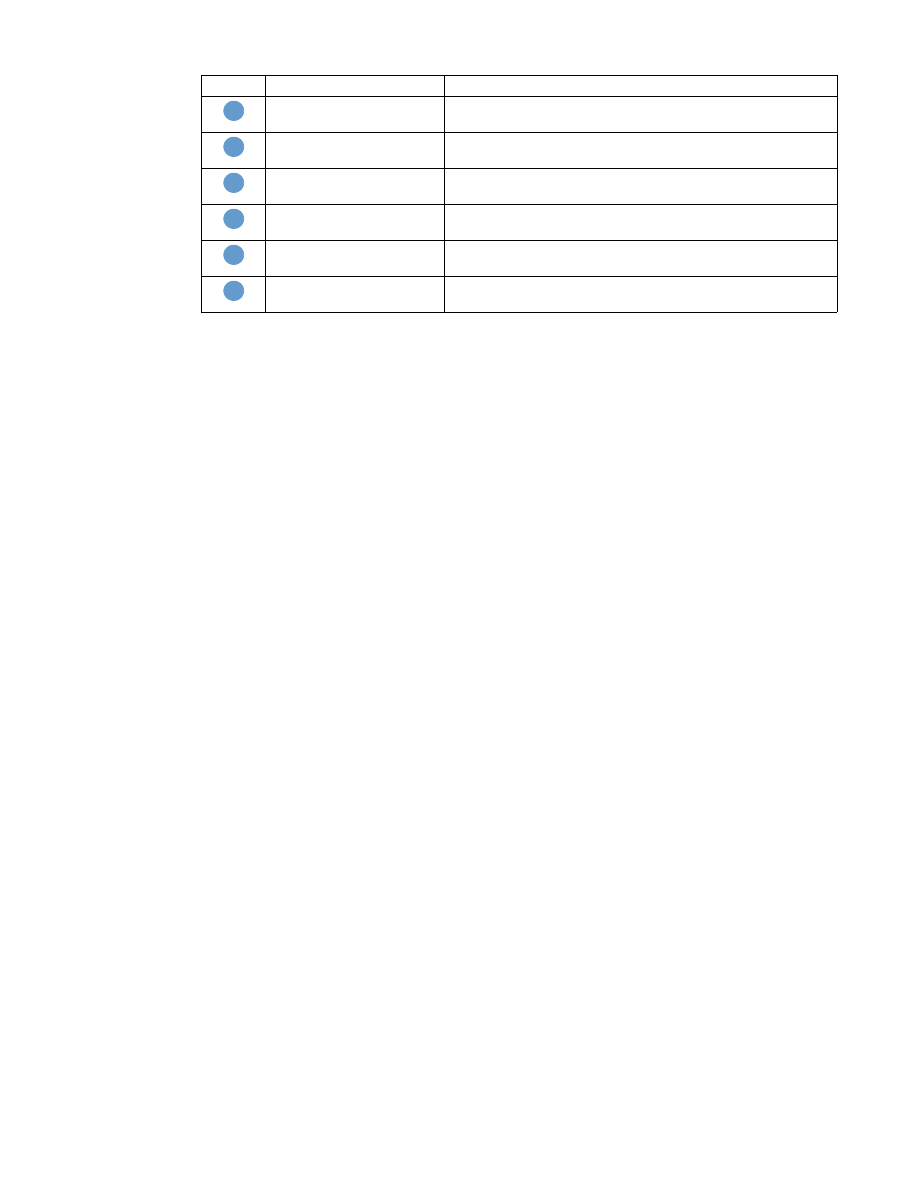
Utilisation de l’écran Alertes avec un produit
Cette section contient des informations sur les fonctions d'alerte suivantes :
●
« Pour configurer les alertes », page 26
●
« Pour tester la configuration d'une liste de destinations », page 29
●
« Pour supprimer des destinations et des listes de destinations », page 30
Pour configurer les alertes
Si un périphérique de stockage permanent est installé, vous pouvez définir quatre listes
différentes, comportant chacune jusqu'à 20 destinataires. Sans périphérique de stockage
permanent, vous ne pouvez indiquer que quatre adresses électroniques.
1
Effectuez l'une des opérations suivantes :
• Pour créer une liste de destinations, cliquez sur le bouton Nouvelle liste de
destinations.
-Ou-
• Pour modifier une liste de destinations, cliquez sur le bouton Modifier de la liste à
modifier.
Numéro Zone de l’écran
Informations ou possibilités offertes par la zone
Onglets et menus du
serveur Web intégré
Pour plus d'informations, reportez-vous à la section
« Navigation
dans le serveur Web intégré HP », page 5
.
Récapitulatif des listes de
destinations
Répertorie les sélections actuelles pour chaque destination.
Modifier
Cliquez sur ce bouton pour modifier la destination ou la liste de
destinations.
Test
Cliquez sur ce bouton pour envoyer un test d'alerte à la
destination ou à la liste de destinations.
Supprimer
Cliquez sur ce bouton pour supprimer la destination ou la liste de
destinations.
Nouvelle liste de
destinations
Cliquez sur ce bouton pour définir les paramètres d’une nouvelle
liste de destinations pour les alertes.
1
2
3
4
5
6
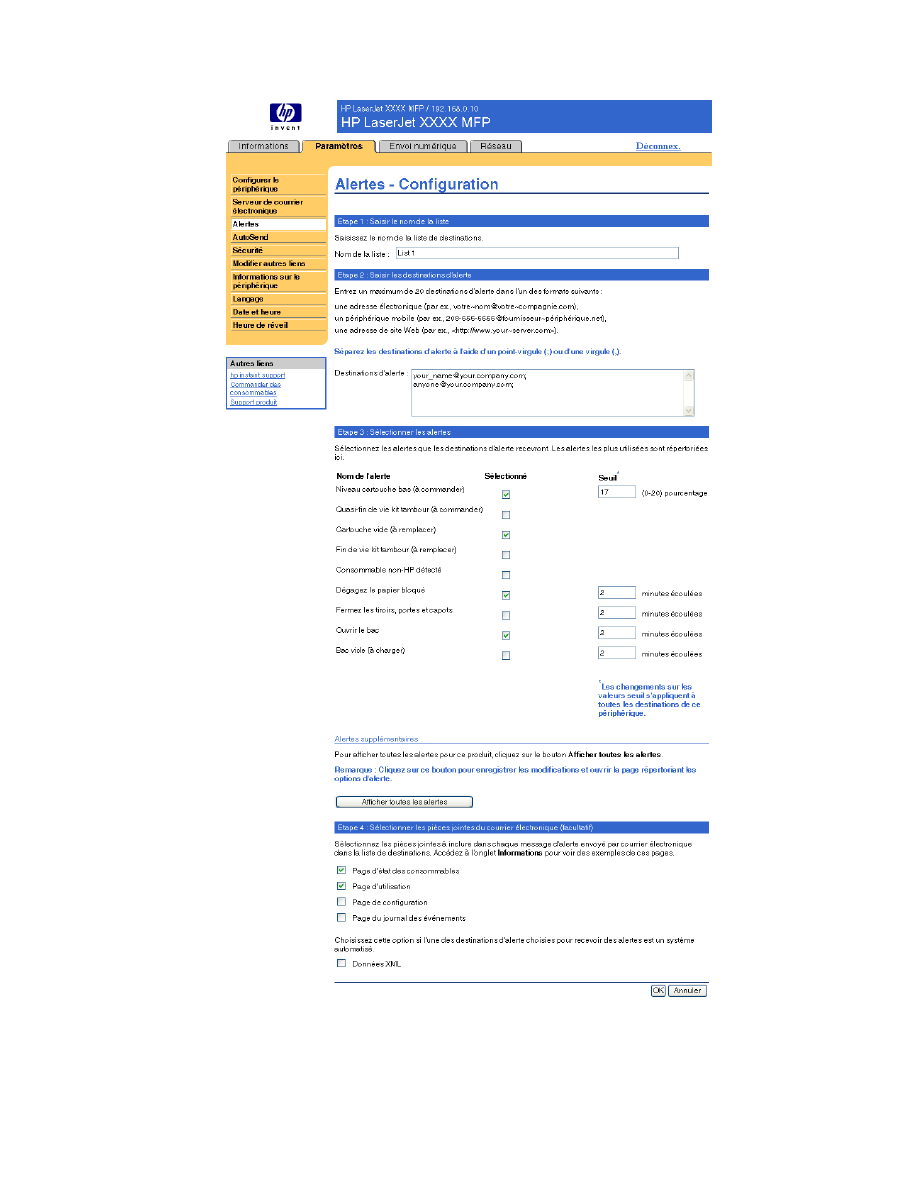
FRWW
Alertes 27
Si un périphérique de stockage permanent est installé, l’écran qui apparaît est semblable à
l'illustration ci-dessous.
2
Pour les produits dotés d'un périphérique de stockage permanent, saisissez un nom dans le
champ Nom de la liste, tel que Service ou Consommables. (Si vous ne disposez pas d'un
périphérique de stockage permanent, passez à l'étape 3.)
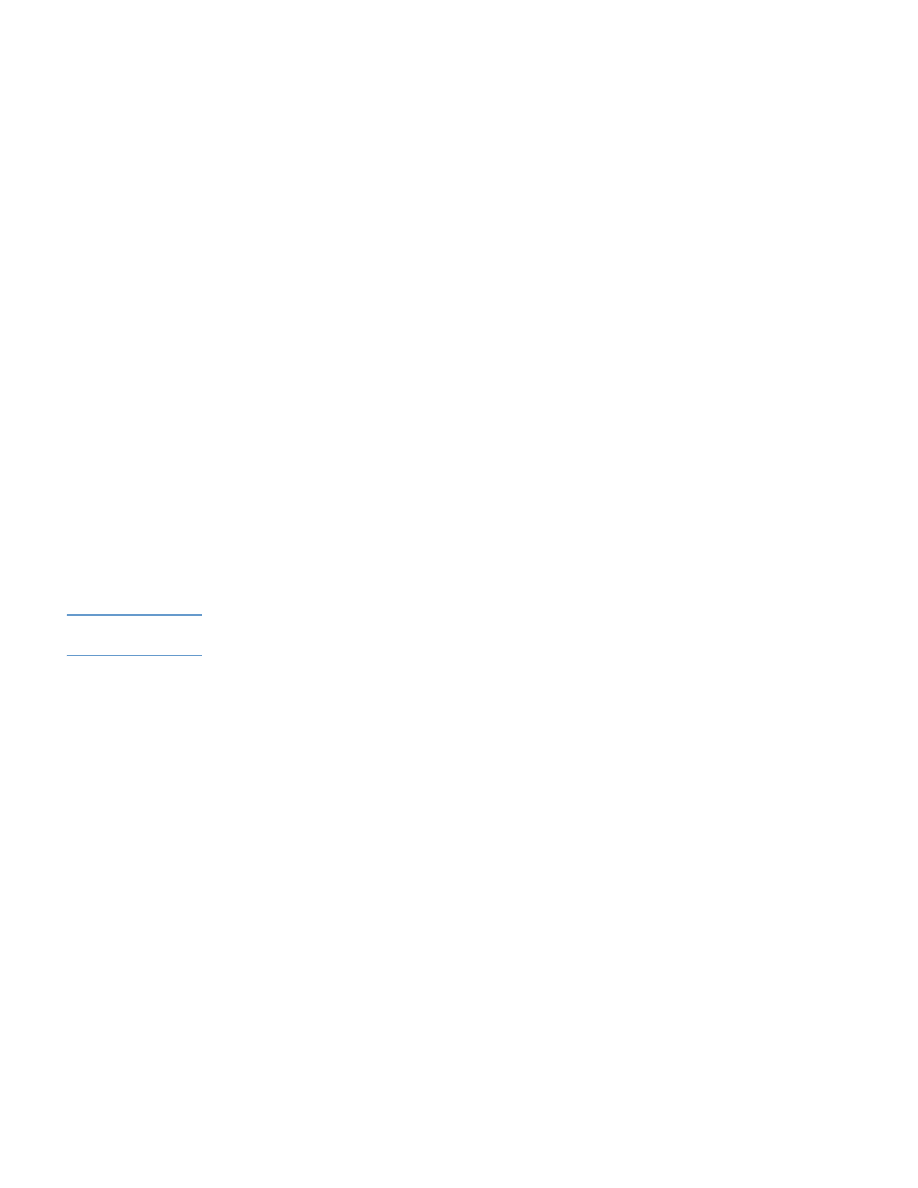
28 Configuration du produit à l'aide des écrans Paramètres
FRWW
3
Saisissez l'adresse électronique des personnes auxquelles envoyer des alertes. Dans les
environnements importants, les administrateurs système peuvent acheminer des adresses
électroniques vers des serveurs de listes, des URL (Uniform Resource Locator) et des
périphériques mobiles pour émettre des alertes étendues. Séparez les destinations par une
virgule ou un point-virgule.
4
Cochez les alertes à envoyer à la liste de destinations. (Pour afficher l'ensemble des alertes
disponibles pour le produit, cliquez sur Afficher toutes les alertes.)
5
Si nécessaire, définissez la valeur de seuil des alertes.
La valeur de seuil relatif aux alertes de service et du circuit papier est un nombre de minutes
spécifié par l'utilisateur. Il s'agit de la période durant laquelle un événement est ignoré avant
qu'un message d'alerte ne soit envoyé par courrier électronique. Par exemple, vous pouvez
choisir de définir la valeur de seuil de l'alerte « Ouvrir le bac » sur 10 minutes, pour que la
personne en train de charger le bac ou de retirer le bourrage ait le temps de refermer le bac.
6
Sélectionnez les pièces jointes à inclure dans vos messages d'alerte par courrier
électronique. Il peut s'agir de la page d'état des consommables, de la page d'utilisation, de la
page de configuration, de la page du journal des événements et des données XML. (Cliquez
sur l'onglet Informations pour afficher des exemples de ces pages.) Sélectionnez l'option
Données XML si l'une des destinations choisies pour les alertes est un système automatisé.
Chaque élément sélectionné est joint au message. Par exemple, si vous sélectionnez Page
d’utilisation et Page du journal des événements, vous recevez un message électronique
avec deux pièces jointes correspondant à votre sélection. Si vous sélectionnez également
l’option Données XML, vous recevez un courrier électronique contenant trois pièces
jointes : une première pièce jointe pour la page d’utilisation au format HTML, une seconde
pour le journal des événements au format HTML et une troisième pour des informations
d’assistance immédiate au format txt avec une extension .xml.
7
Cliquez sur Appliquer pour enregistrer les informations.
8
Répétez les étapes1 à 7 pour chaque liste ou destination supplémentaire.
Remarque
Pour tester la configuration d'une liste de destinations, reportez-vous à la section
« Pour tester
la configuration d'une liste de destinations », page 29
.
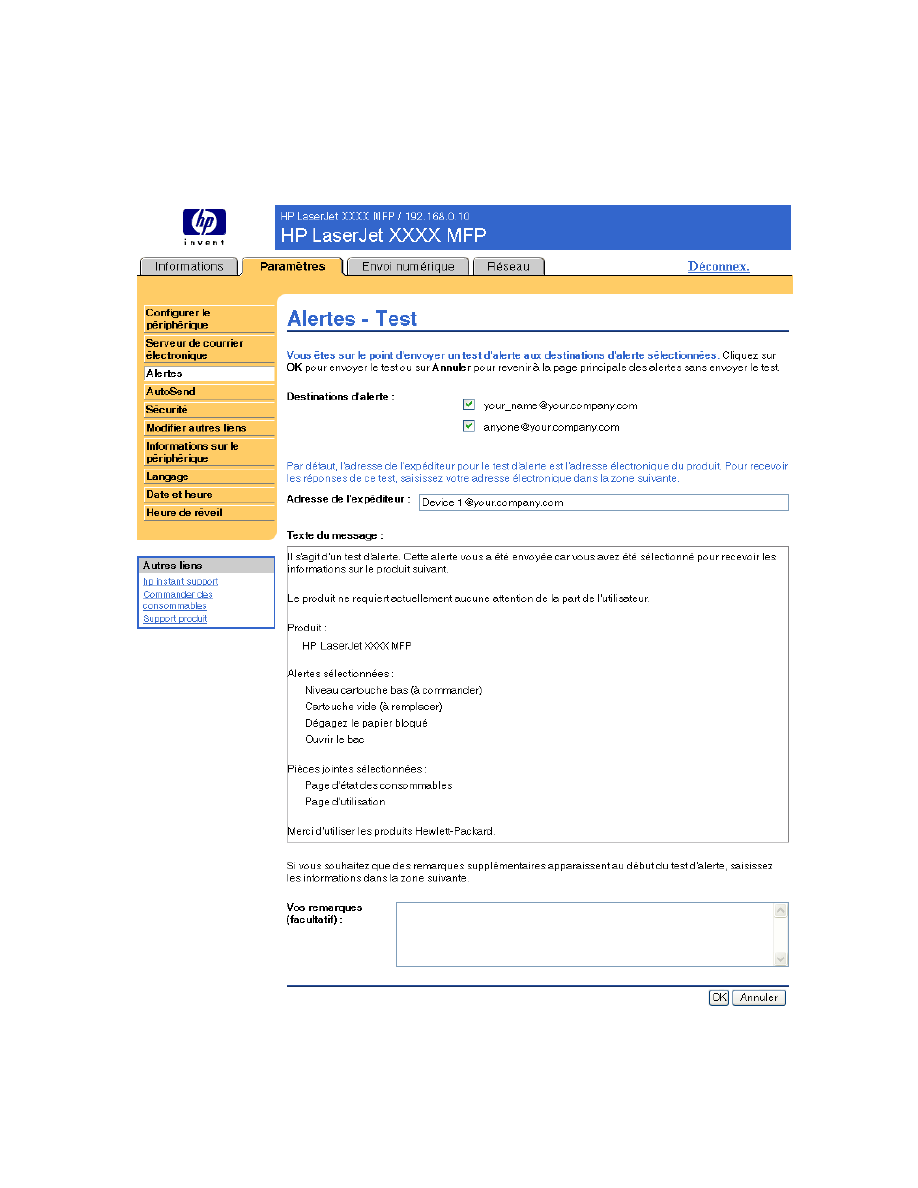
FRWW
Alertes 29
Pour tester la configuration d'une liste de destinations
Utilisez la procédure suivante pour tester la configuration de la liste de destinations.
1
Cliquez sur le bouton Test de la liste de destinations à tester.
La fenêtre suivante apparaît. (Cet exemple montre l'écran d'un système doté d'un
périphérique de stockage permanent. Si aucun périphérique de stockage permanent n’est
installé, seule une destination peut être testée à partir de cette fenêtre.)
2
Si vous disposez d'un périphérique de stockage permanent, sélectionnez les destinations à
tester.
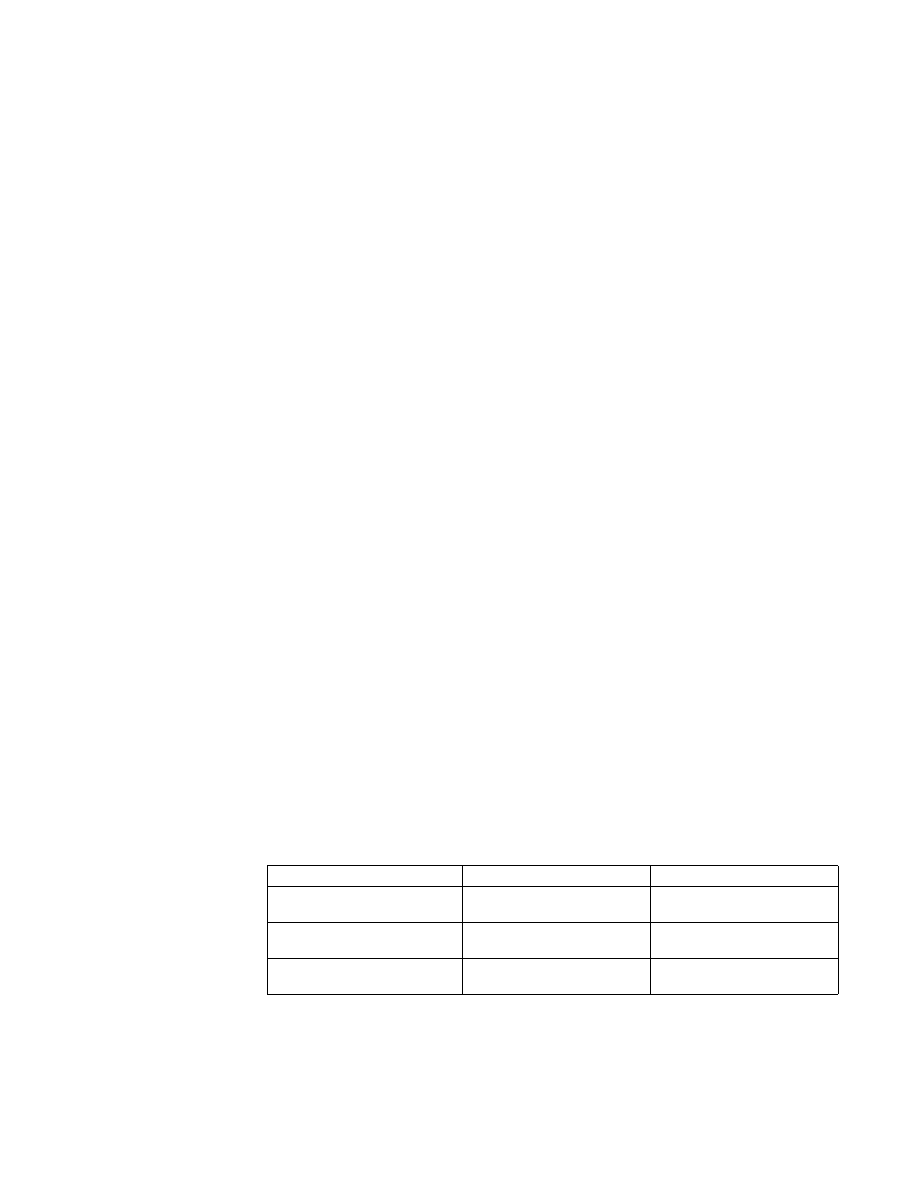
30 Configuration du produit à l'aide des écrans Paramètres
FRWW
3
L'adresse de l'expéditeur est l'adresse électronique du produit. Saisissez votre adresse
électronique dans la case Adresse de l’expéditeur pour recevoir des messages sur toutes
les erreurs générées par le test d'alerte (par exemple, pour être averti d'une adresse de
destination incorrecte).
4
Si nécessaire, saisissez les informations à ajouter au début du message d'alerte par courrier
électronique dans le champ de texte Vos remarques (facultatif).
5
Cliquez sur OK.
Pour supprimer des destinations et des listes de destinations
Pour supprimer une destination ou une liste de destinations, cliquez sur le bouton Supprimer
correspondant. Cliquez sur OK pour confirmer la suppression.